1、首先找到合适的背景图片,在背景层之上新建空白图层

2、现在为空白图层添加图层样式,如图所示,添加外发光的效果,设置相关的数值

3、现在点击画笔工具,并打开画笔的设置面板
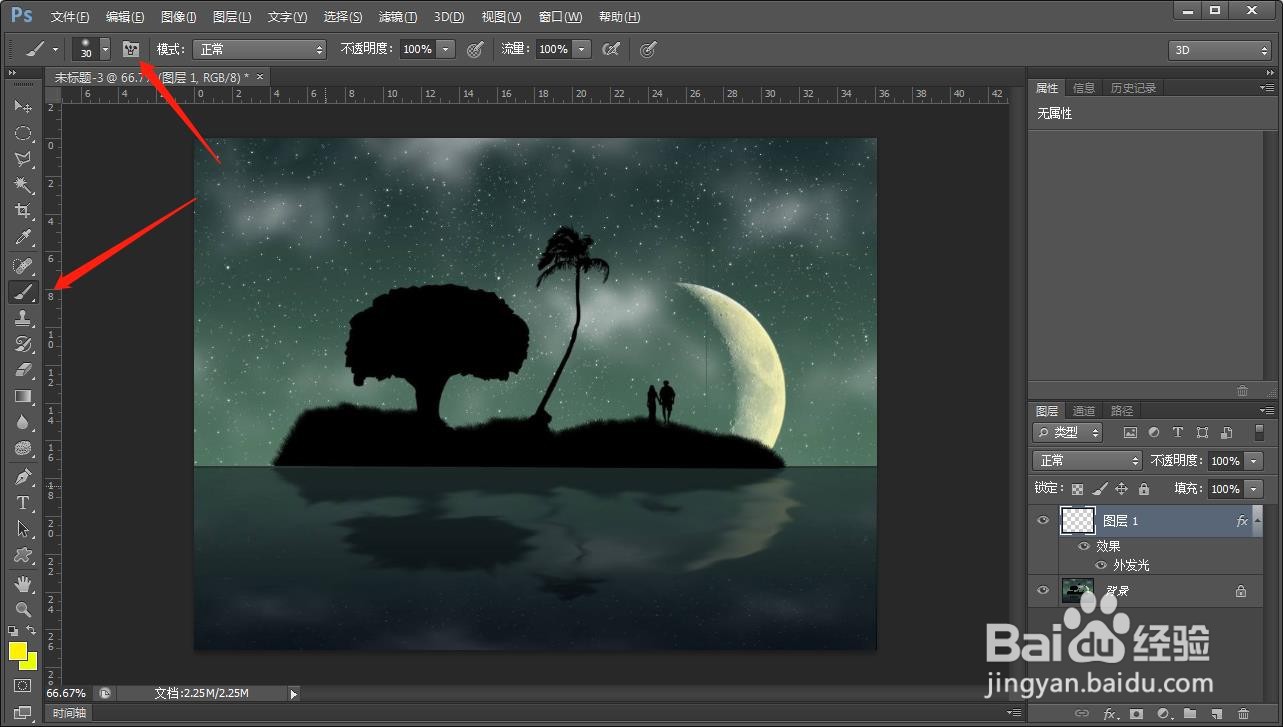
4、在设置面板中,将笔尖形状中的硬度设为最低,距离为100

5、勾选形状动态,设置大小抖动及最小直径

6、勾选散布,设置散布数值及数量
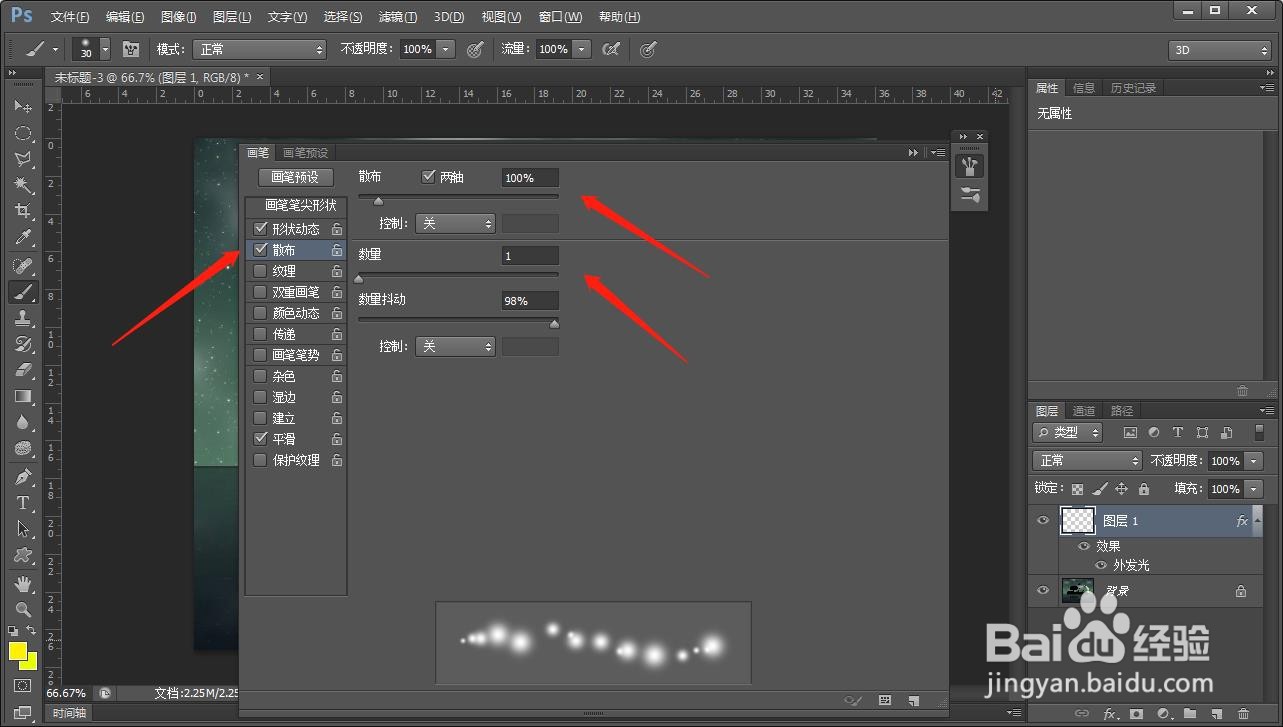
7、到这里,就设置好了,把前景色设置为黄色,把画笔的大小调整一下,就可以在画布中书写文字了,试试效果吧

时间:2024-10-12 05:00:27
1、首先找到合适的背景图片,在背景层之上新建空白图层

2、现在为空白图层添加图层样式,如图所示,添加外发光的效果,设置相关的数值

3、现在点击画笔工具,并打开画笔的设置面板
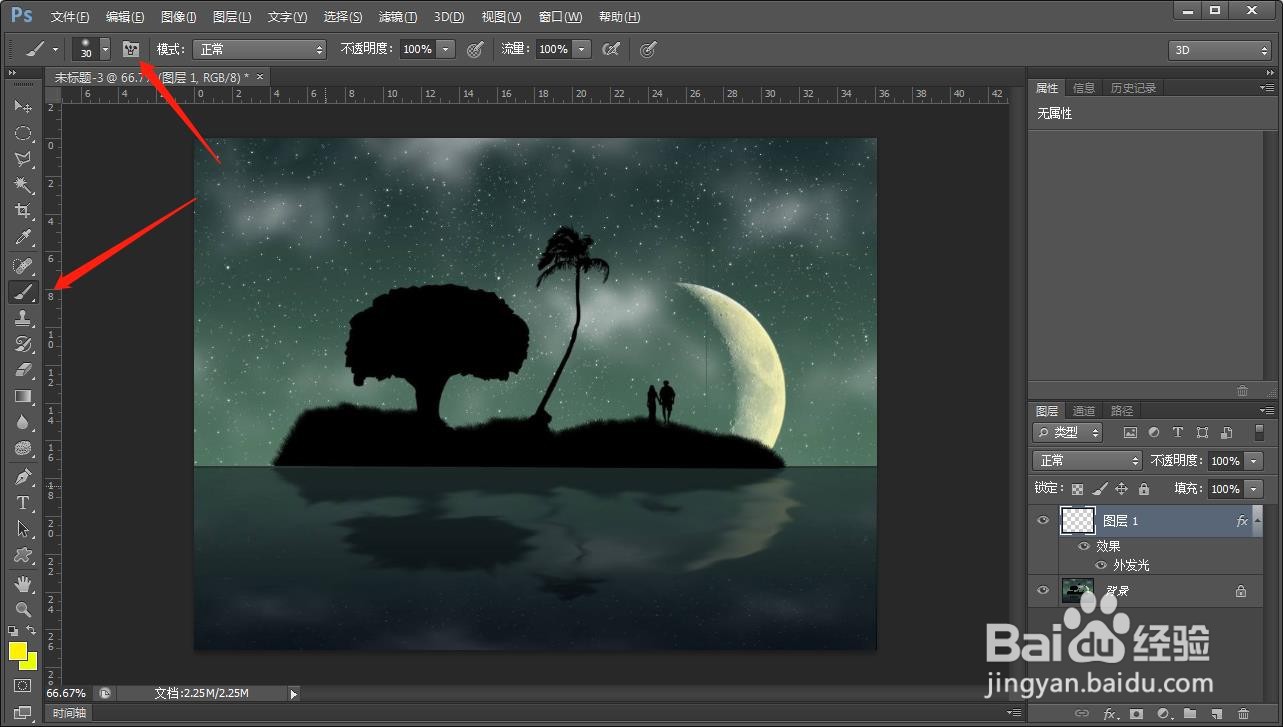
4、在设置面板中,将笔尖形状中的硬度设为最低,距离为100

5、勾选形状动态,设置大小抖动及最小直径

6、勾选散布,设置散布数值及数量
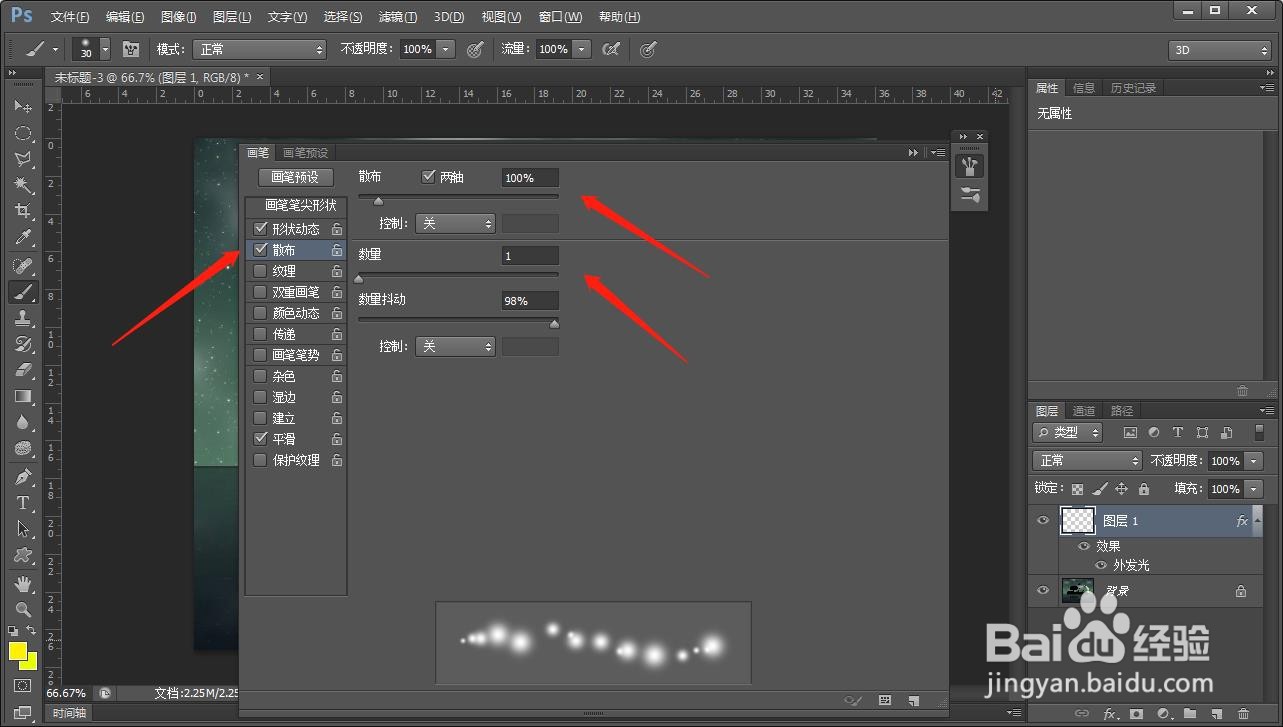
7、到这里,就设置好了,把前景色设置为黄色,把画笔的大小调整一下,就可以在画布中书写文字了,试试效果吧

